Aby ustawić autoryzację Oauth2 dla użytkownika MS Oultook 365 w OptimaSales CRM należy posiadać takie konto pocztowe w MS Outlook 365.
Uwaga: jeżeli posiadasz już aktywne konto użytkownika w MS Outlook 365 to przejdź od razu do pkt. 4. ale przed tym, sprawdź czy posiadasz ustawienia na koncie zgodnie z pkt. 2.
1. Aby utworzyć konto użytkownika MS Oultook 365 należy zalogować się jako Administrator do Microsoft 365 i przejść na listę użytkowników. Następnie dodać nowego użytkownika lub sprawdzić ustawienia dla już istniejącego (więcej poniżej). Klikamy Dodaj użytkownika.
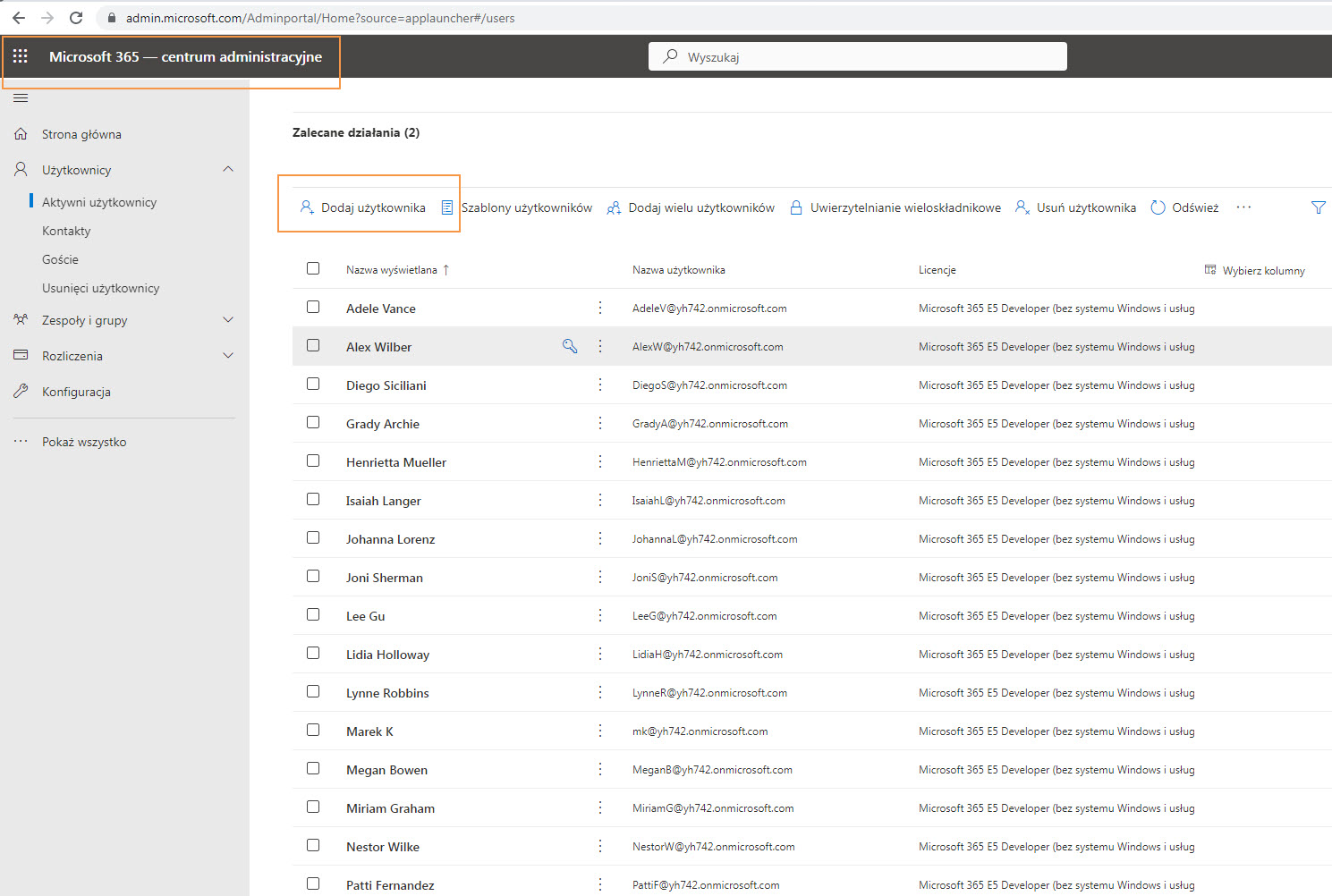
2. W kreatorze dodawania użytkownika MS 365 należy wprowadzić i oznaczyć wymagane opcje.
a)
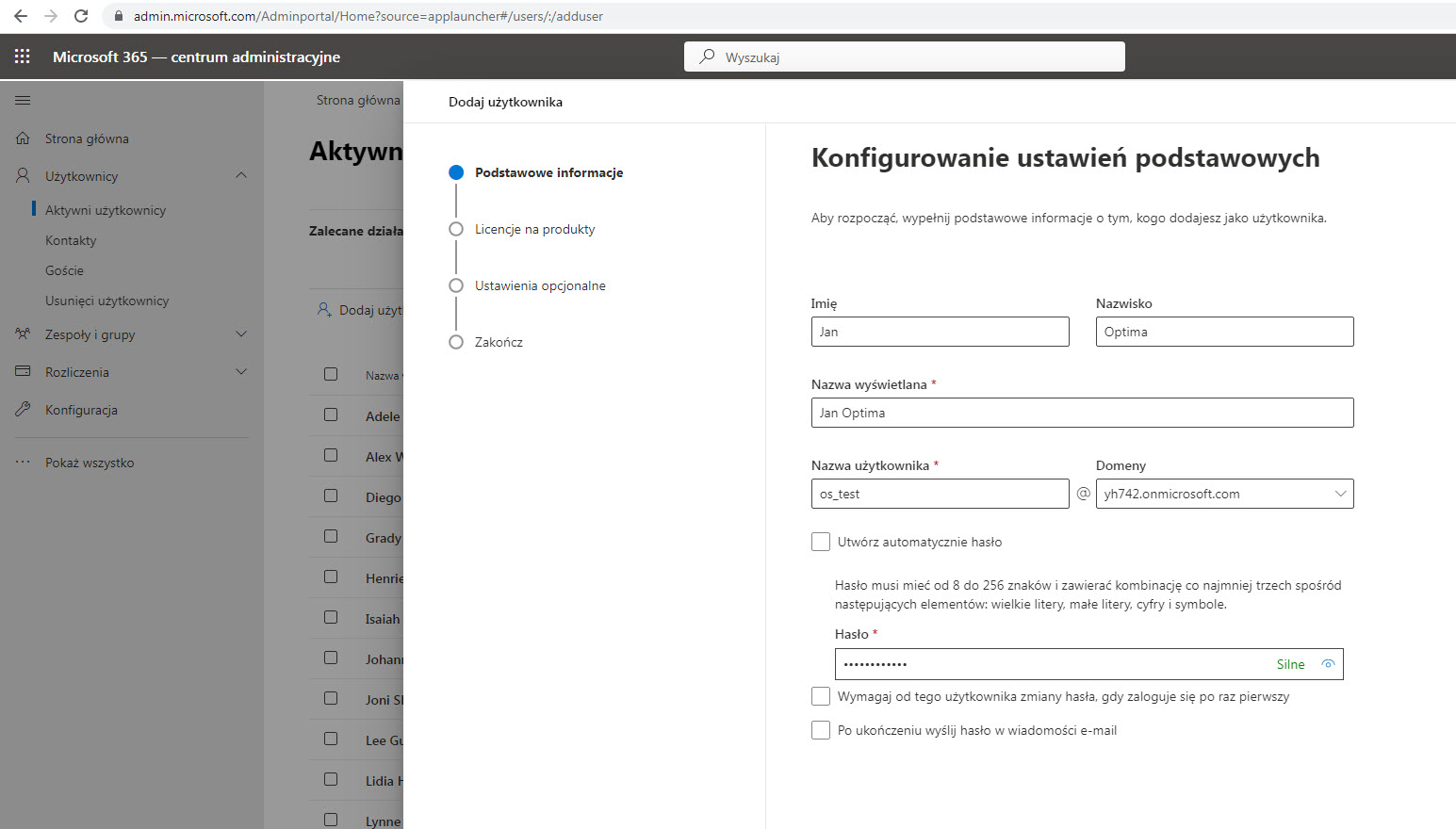
b)
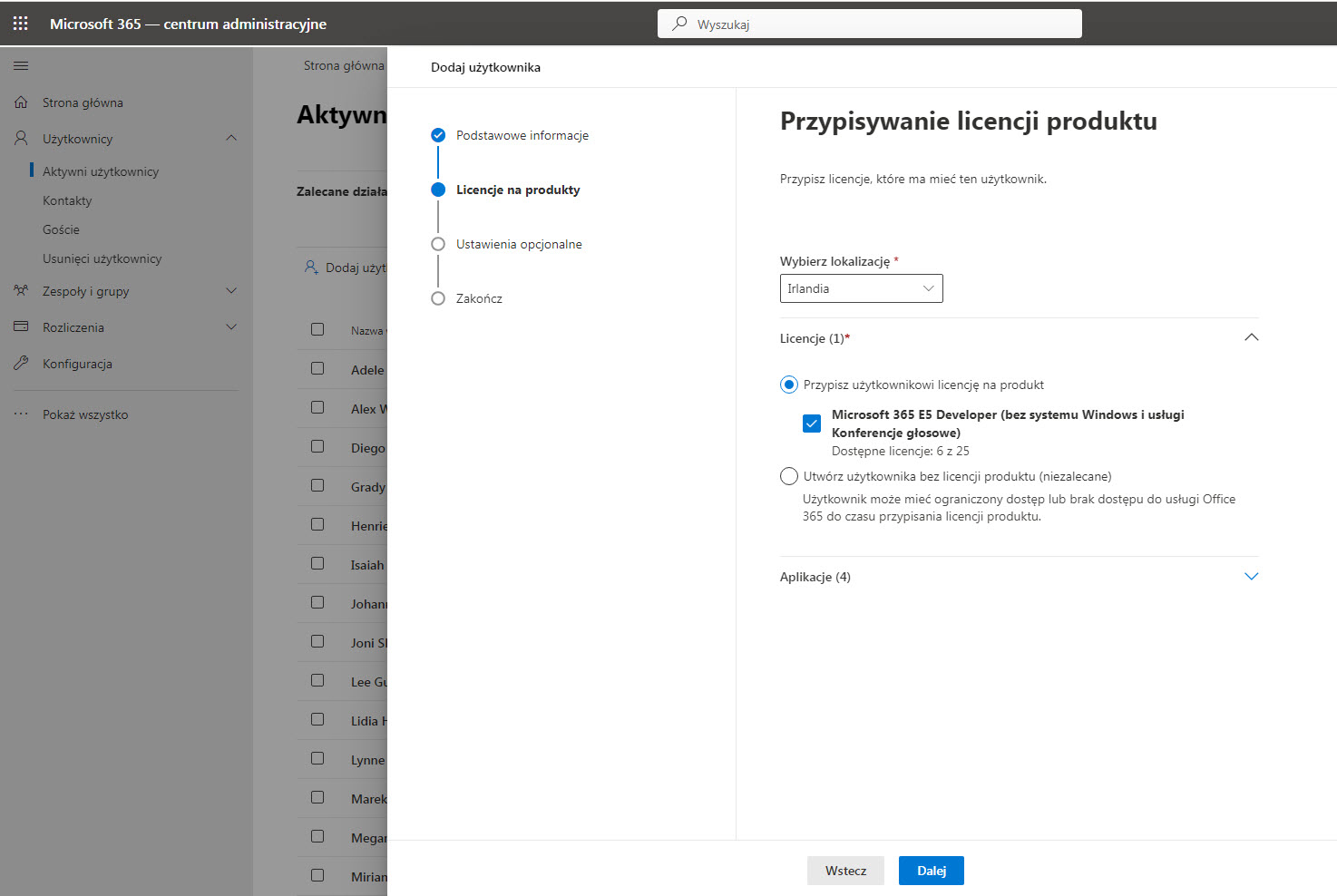
c)
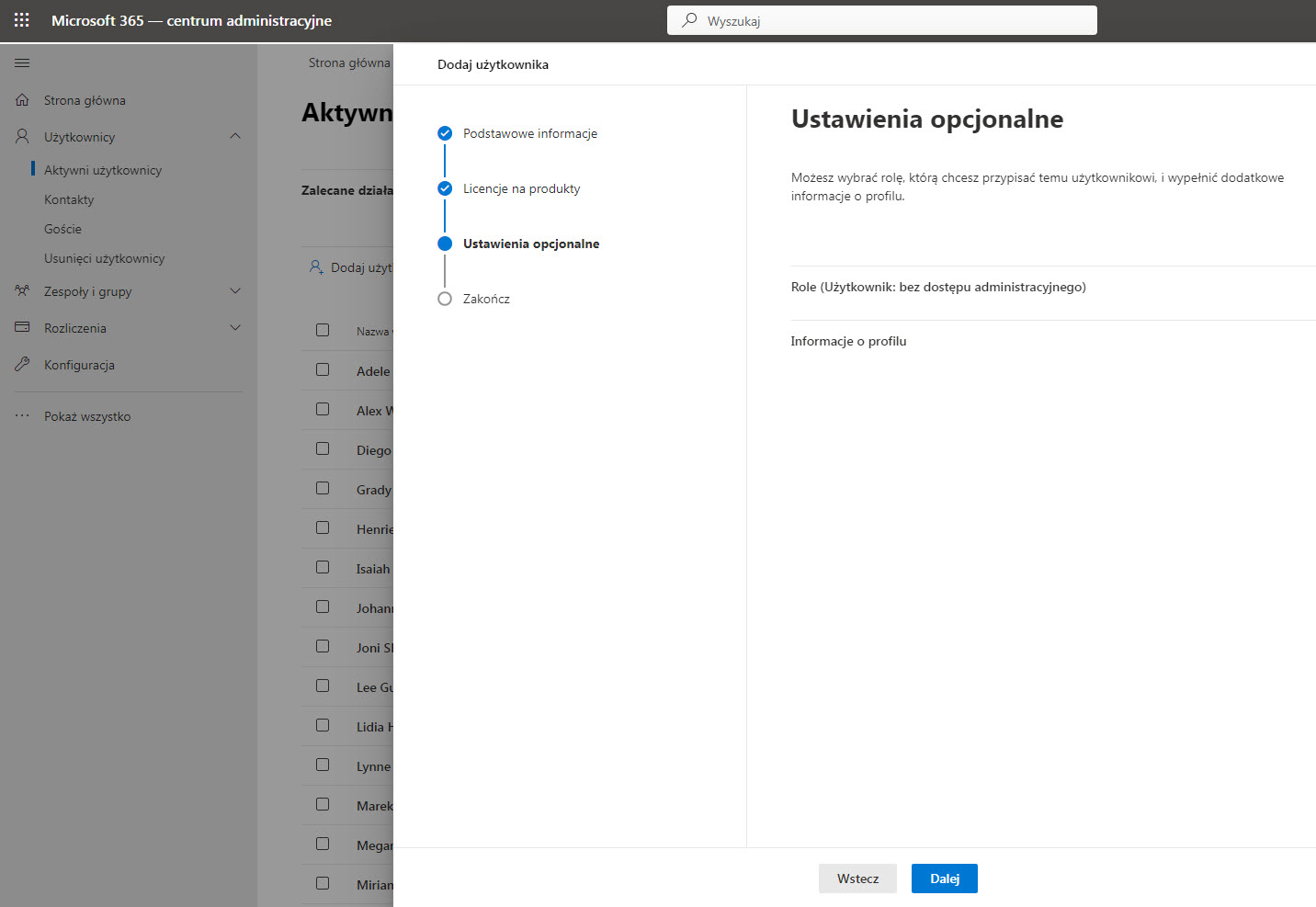
d)
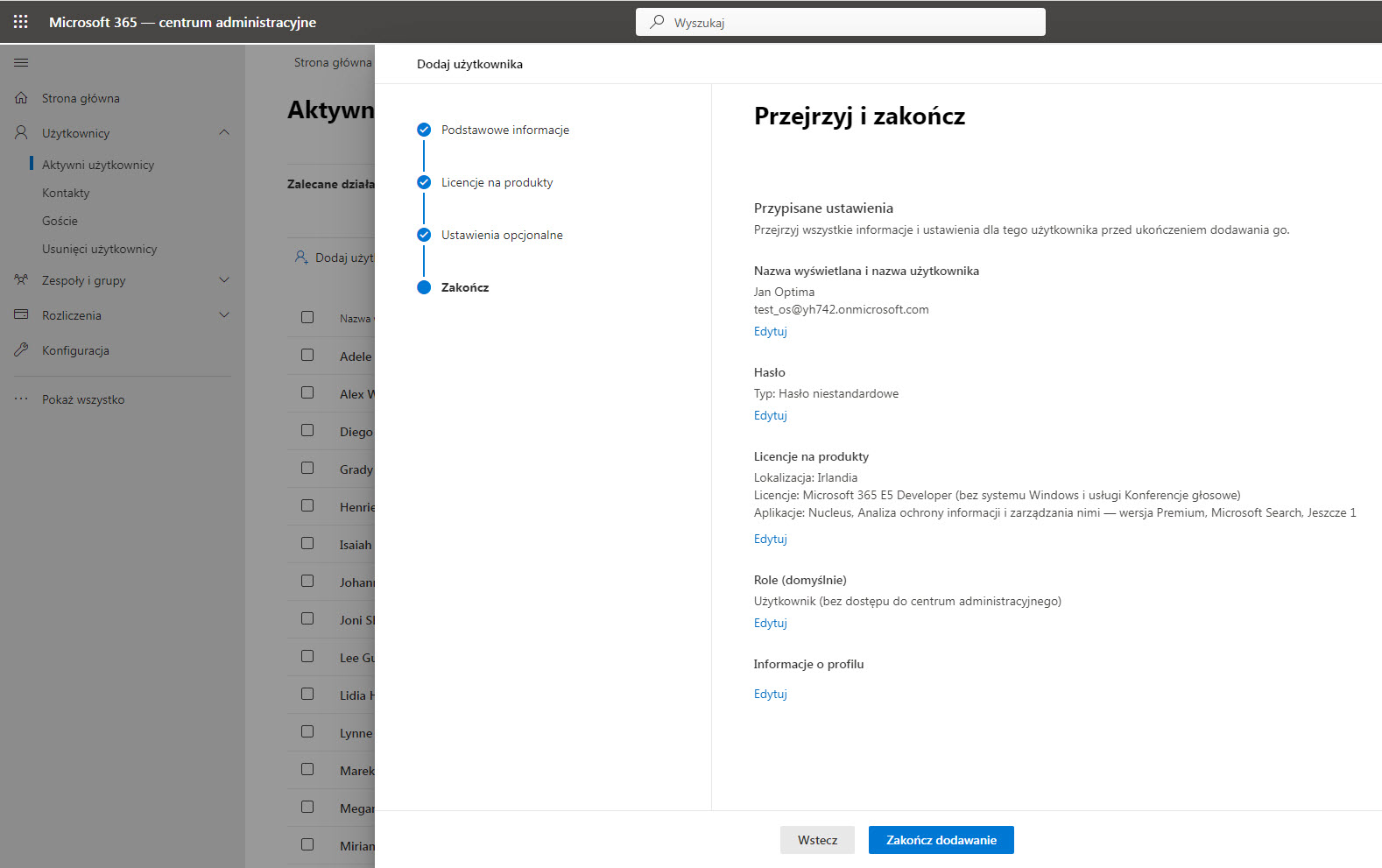
e)
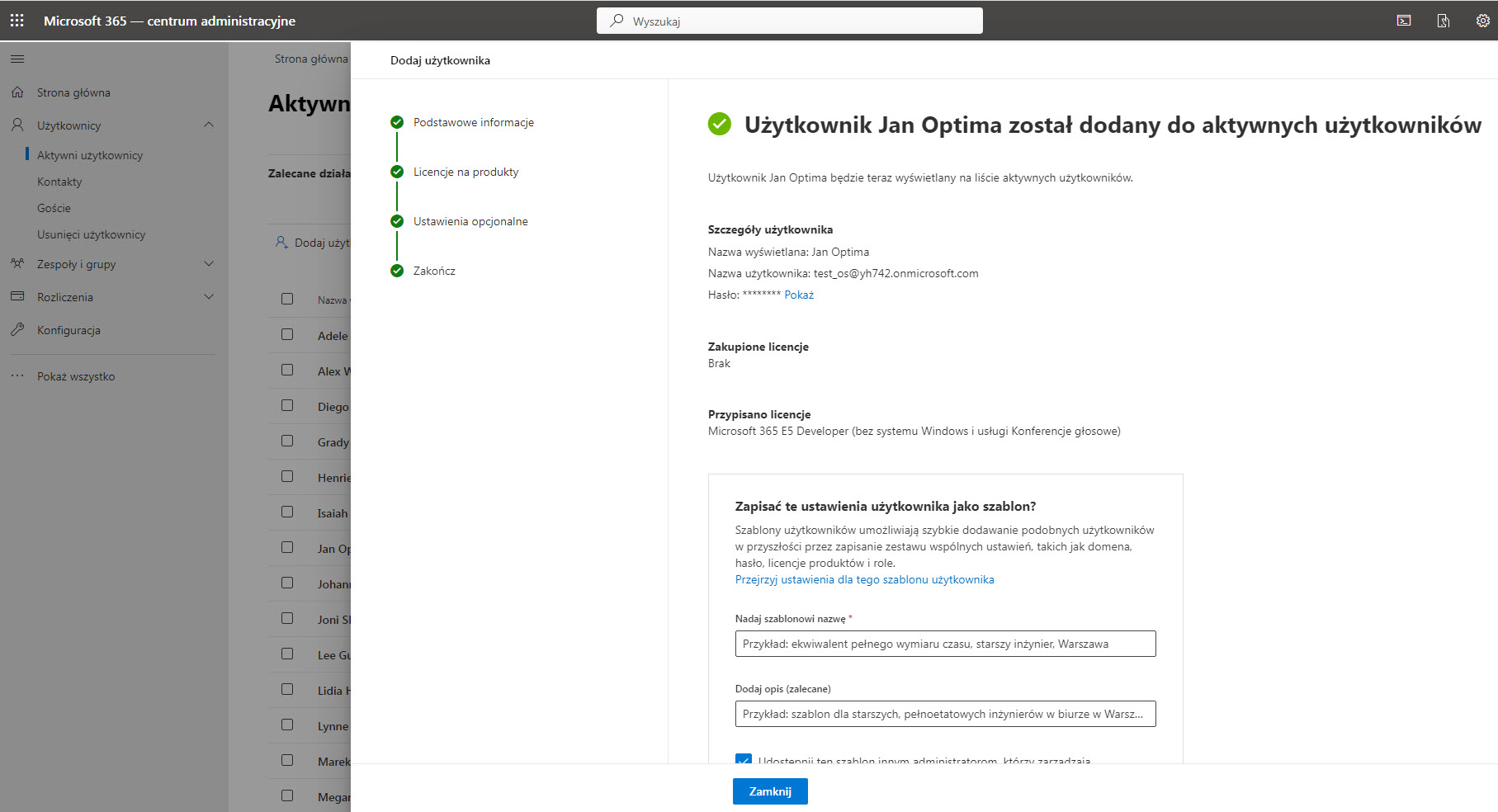
3. Po utworzeniu użytkownika będzie on widoczny na liście użytkowników. Klikamy w naszego utworzonego użytkownika z pkt. 1 i przechodzimy do zakładki Poczta
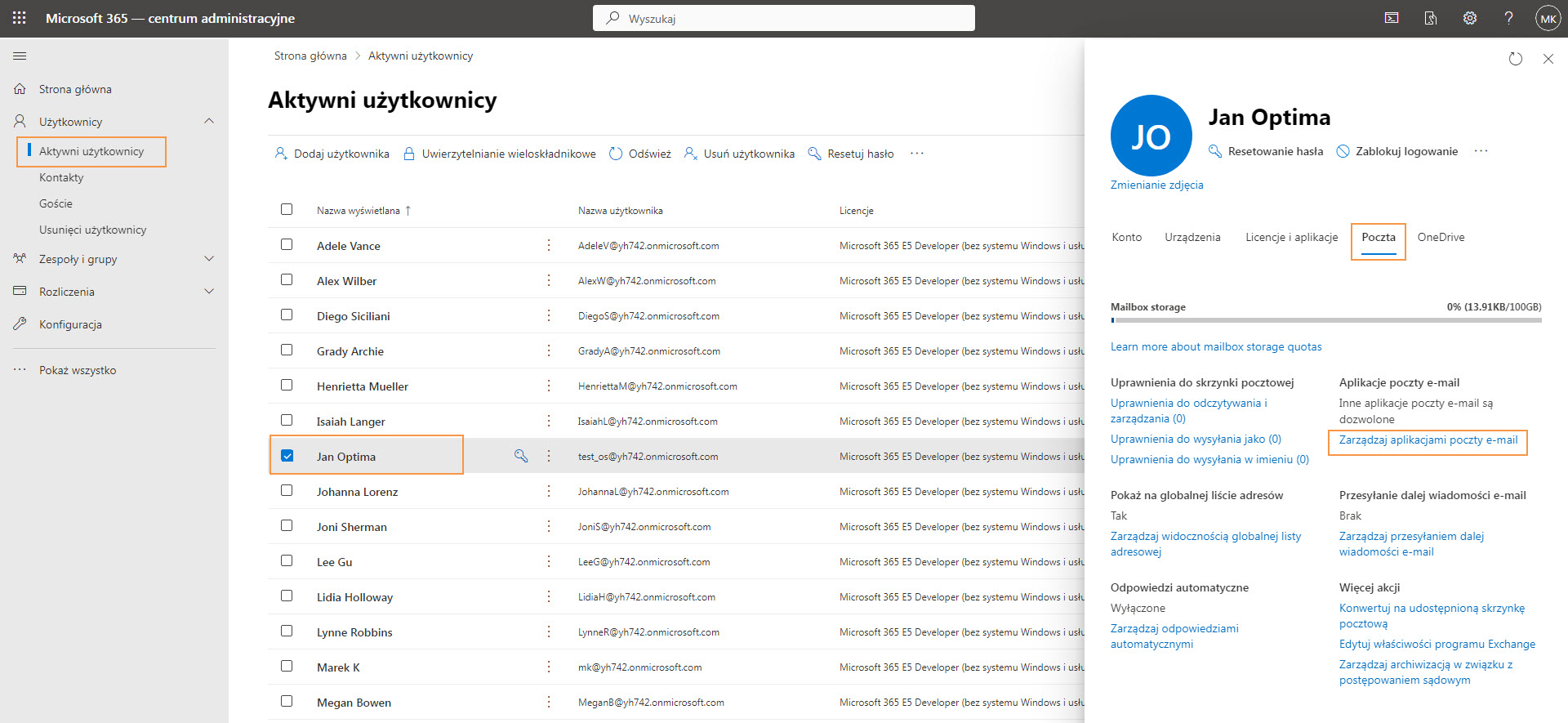
a następnie wybieramy opcję Zarządzanie aplikacją poczty e-mail a w kolejnym oknie oznaczamy poniższe opcję, w szczególności SMTP z uwierzytelnianiem
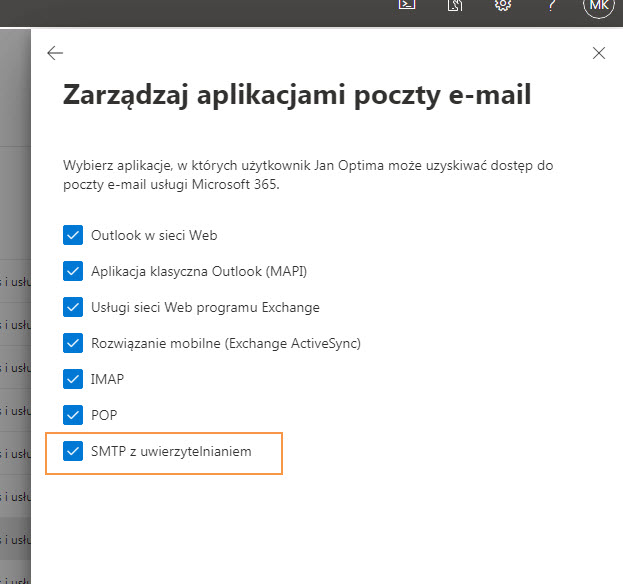
4. Po utworzeniu użytkownika logujemy się do MS Oultook 365 w celu sprawdzenia czy wszystko zostało dobrze wykonane. Pod adresem: https://outlook.office.com/mail/
a) z tym, że zanim to wykonamy, to należy jeszcze dokonać autoryzacji
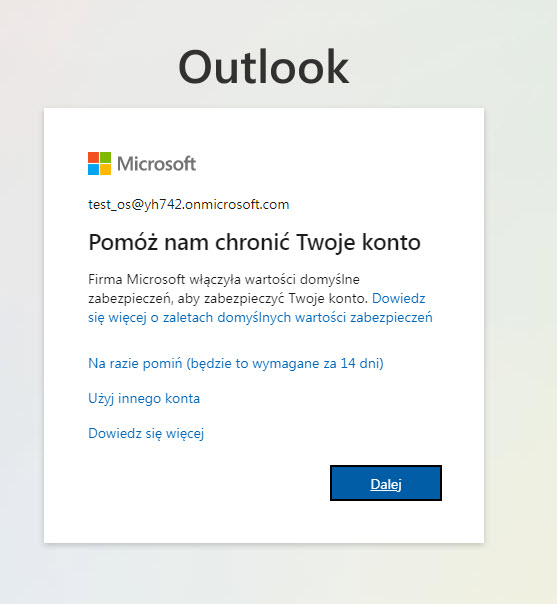
b) pobieramy na tel aplikację MS Authenticator lub inną, po zainstalowaniu klikamy Następne
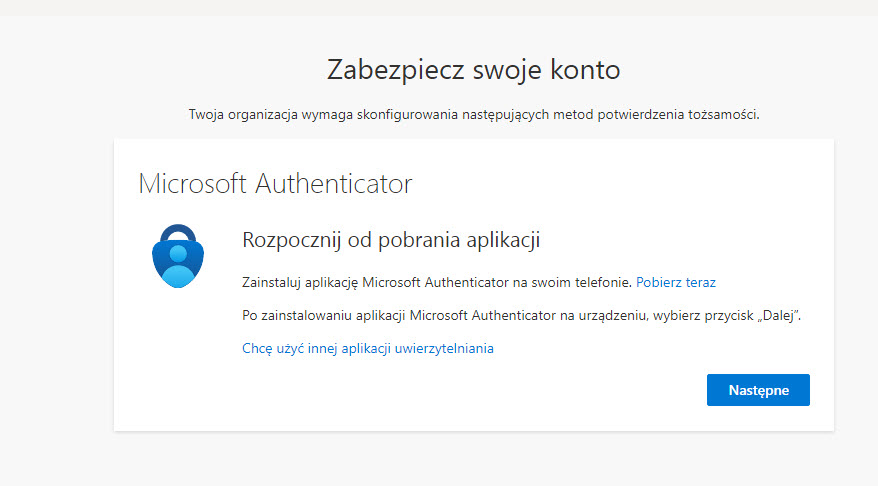
c)
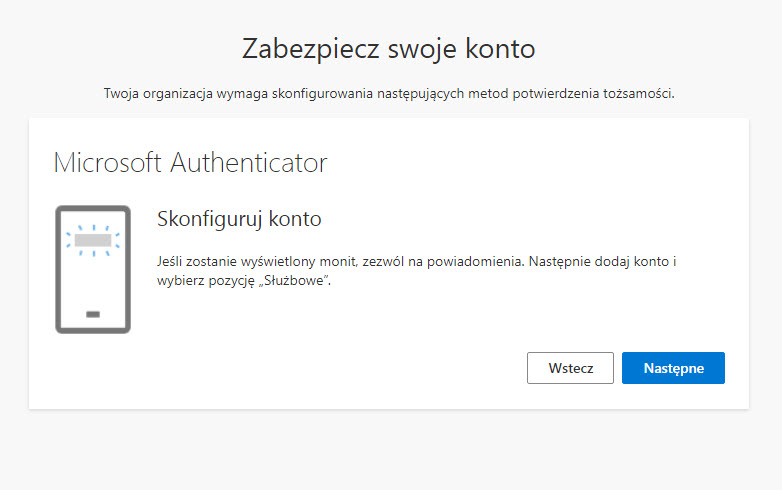
d)
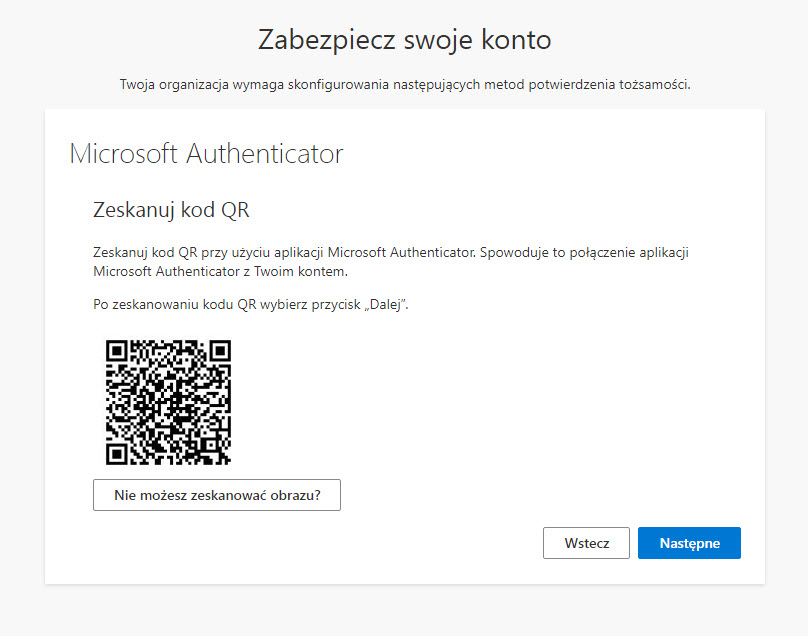
e) w telefonie, po zainstalowaniu apki MS Authenticator, następnie w tej apce, należy wybrać konto służbowe i następnie telefonem zeskanować obraz QR z ekranu
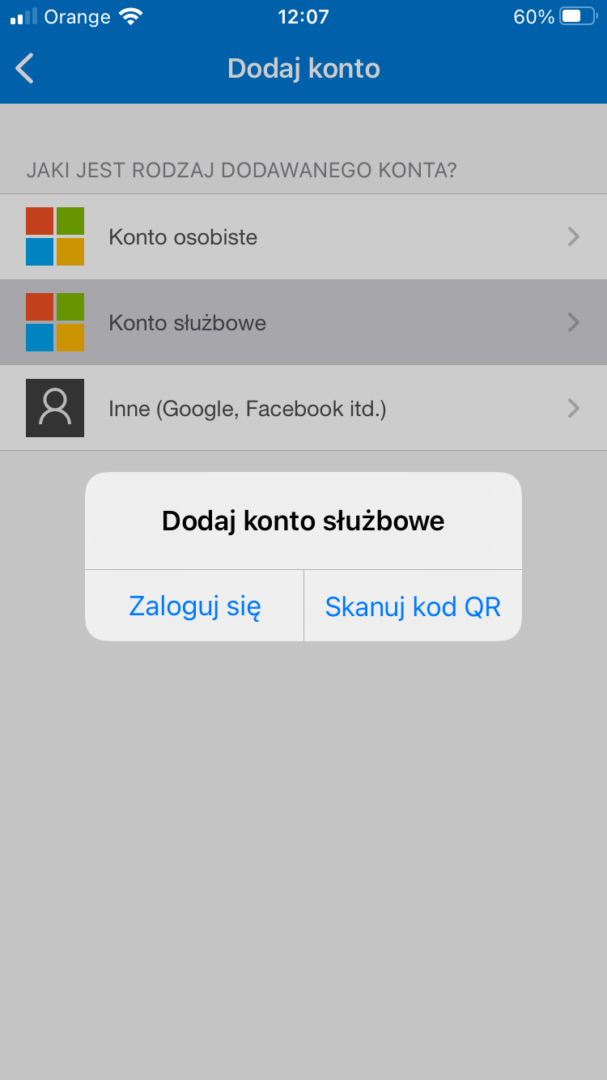
f) po czym zatwierdzić logowanie do danego konta służbowego
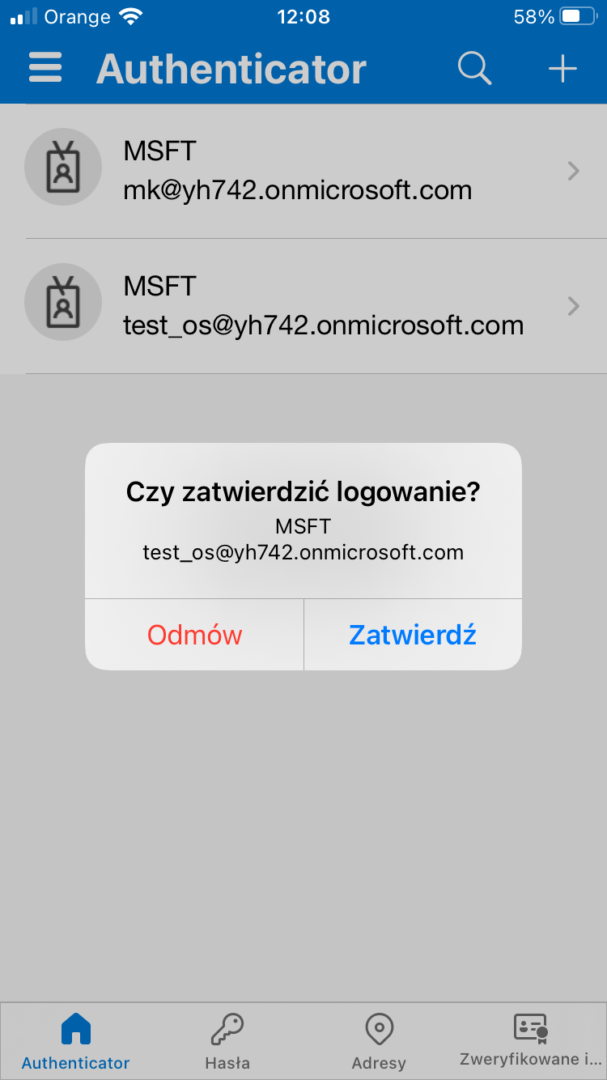
5. Teraz może już się logować, jako nowy użytkownik MS 365 do swojego konta w MS Outlook 365,
na stronie: https://outlook.office.com/mail/
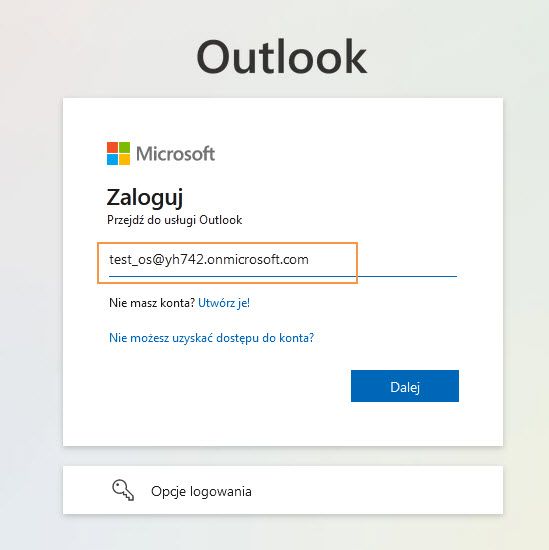
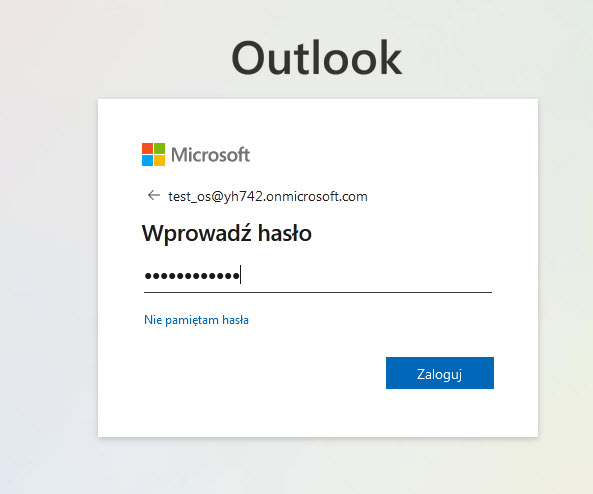
następnie należy potwierdzić w apkce logowanie
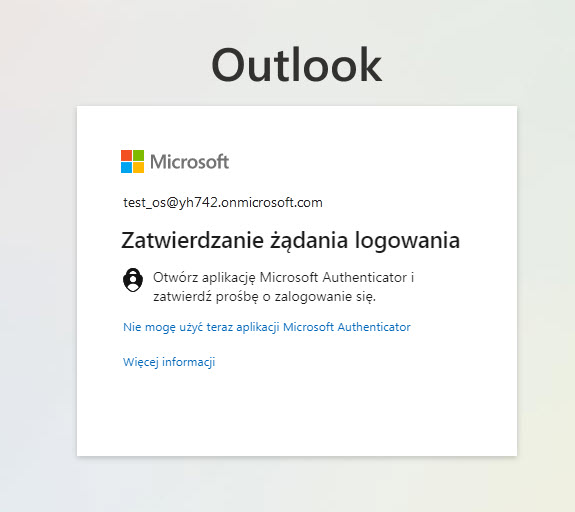
po zalogowaniu pokaże się nam zawartość naszego Outlook 365
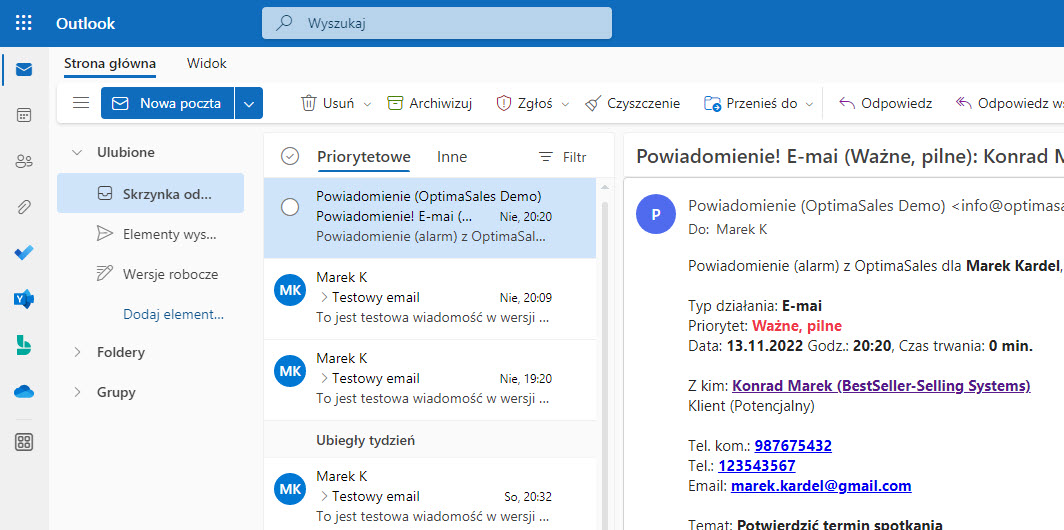
6. Teraz możemy już przejść do konfigurowania usługi Oauth2 w OptimaSales w Ustawieniach/Autoryzacja usługi w celu połączenia konta e-mail z kontaktami handlowymi w OptimaSales CRM.
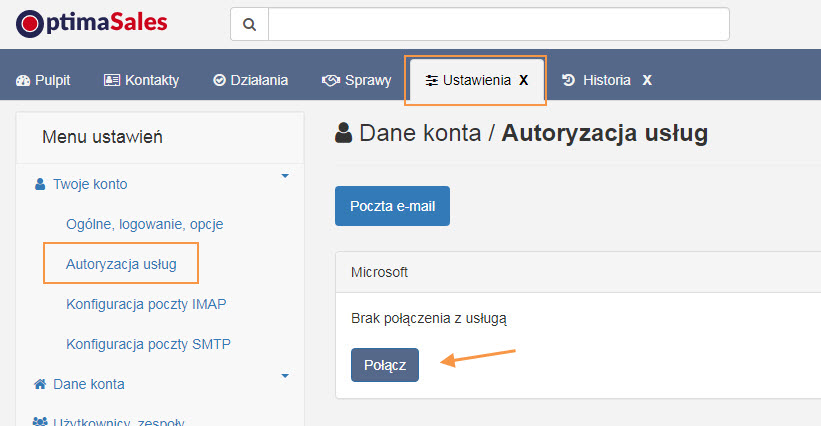
6a. Po kliknięciu w przycisk Połącz otworzy się okno logowania do wskazanego konta MS Outlook, należy się zalogować.
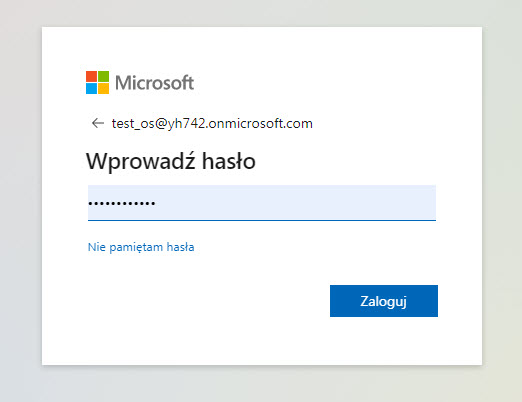
6b. Po zalogowaniu się otrzymamy zwrotną informację w OptimaSales, że usługa została połączona.
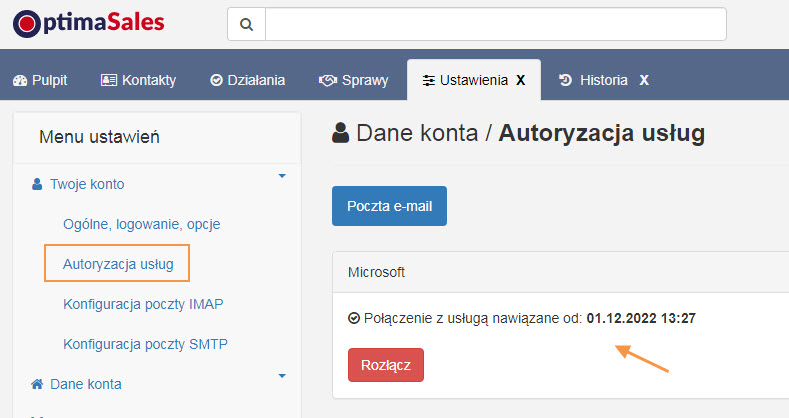
6c. W kolejnym kroku konfigurujemy serwer poczty IMAP, czyli wprowadzamy wszystkie niezbędne dane do konta: metoda uwierzytelnienia, nazwa serwera, port, użytkownika i zaznaczamy opcje połączenia: SSL/TLS, tak jak poniżej na rzucie) i sprawdzamy czy wszystko jest ok klikając na przycisk Zapisz i przetestuj. W wyniku powinniśmy otrzymać zieloną chmurkę, że wszystko jest w porządku.
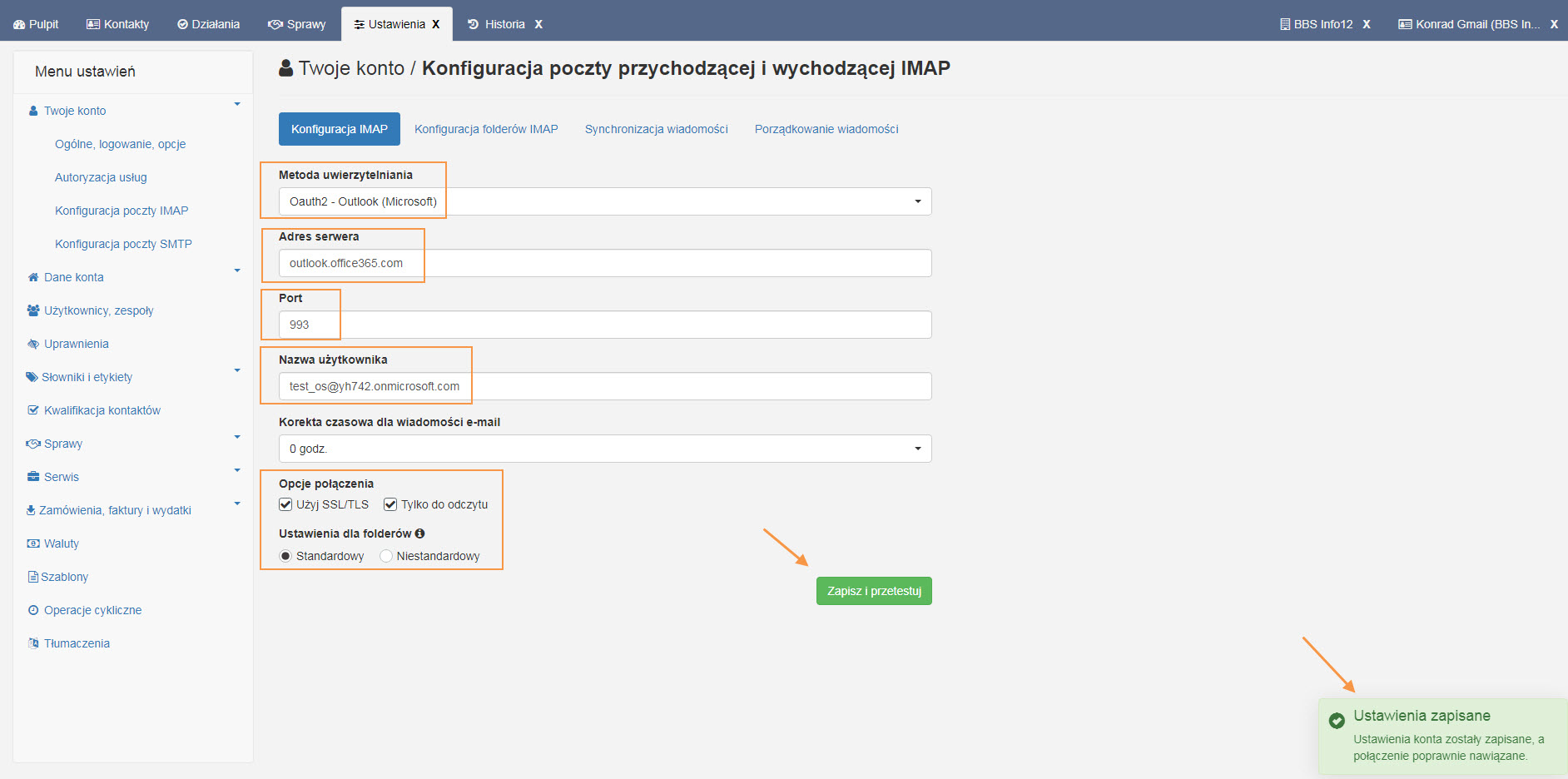
Dalej należy już skonfigurować IMAP tak jak to się robi klasycznie, czyli skonfigurować foldery, zrobić pełną synchronizację aby cała konfiguracja IMAP została zakończona.
– konfiguracja folderów, należy wybrać kosz i zaznaczyć które foldery mają być ignorowane, czyli nie brane pod uwagę podczas synchronizacji
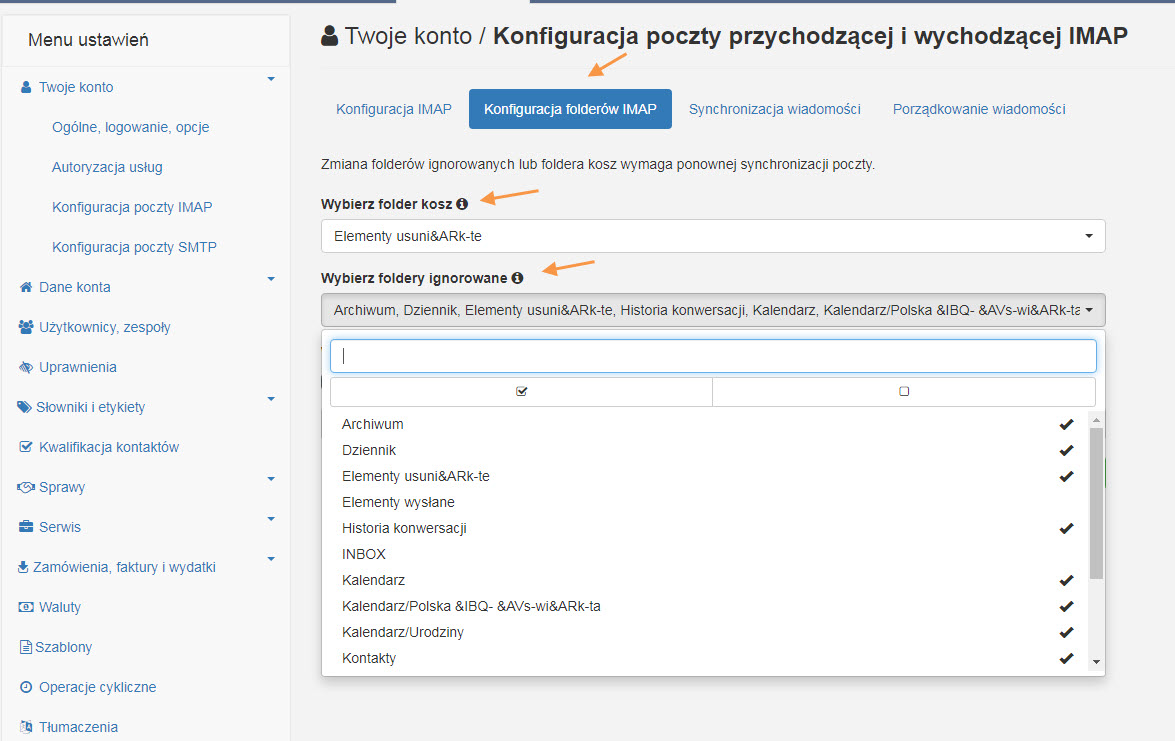
– folder wysłane z opcja lub bez
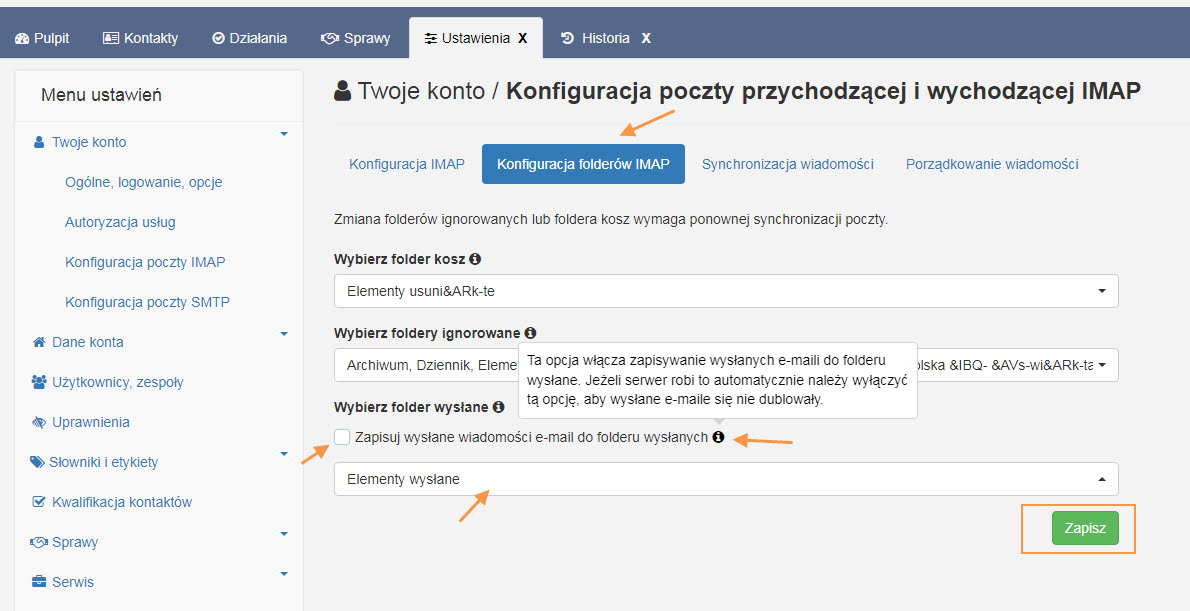
– w kolejnym kroku dokonujemy synchronizacji konta wraz z przypisywaniem e-mail do kontaktów w OptimaSales CRM
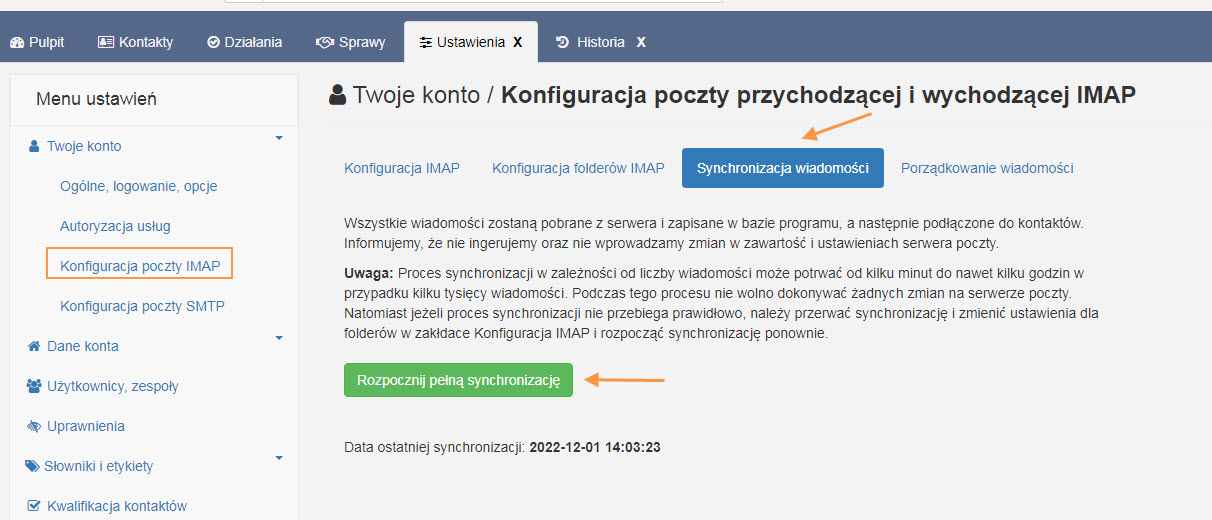
6d. Teraz należy wykonać konfigurację serwera SMTP, co jest znacznie prostsze. Należy wprowadzić dane do konta: metoda uwierzytelnienia, nazwa serwera, port, użytkownika i zaznaczamy opcje połączenia: SSL/TLS, tak jak poniżej na rzucie) i klikamy Zapisz i przetestuj.
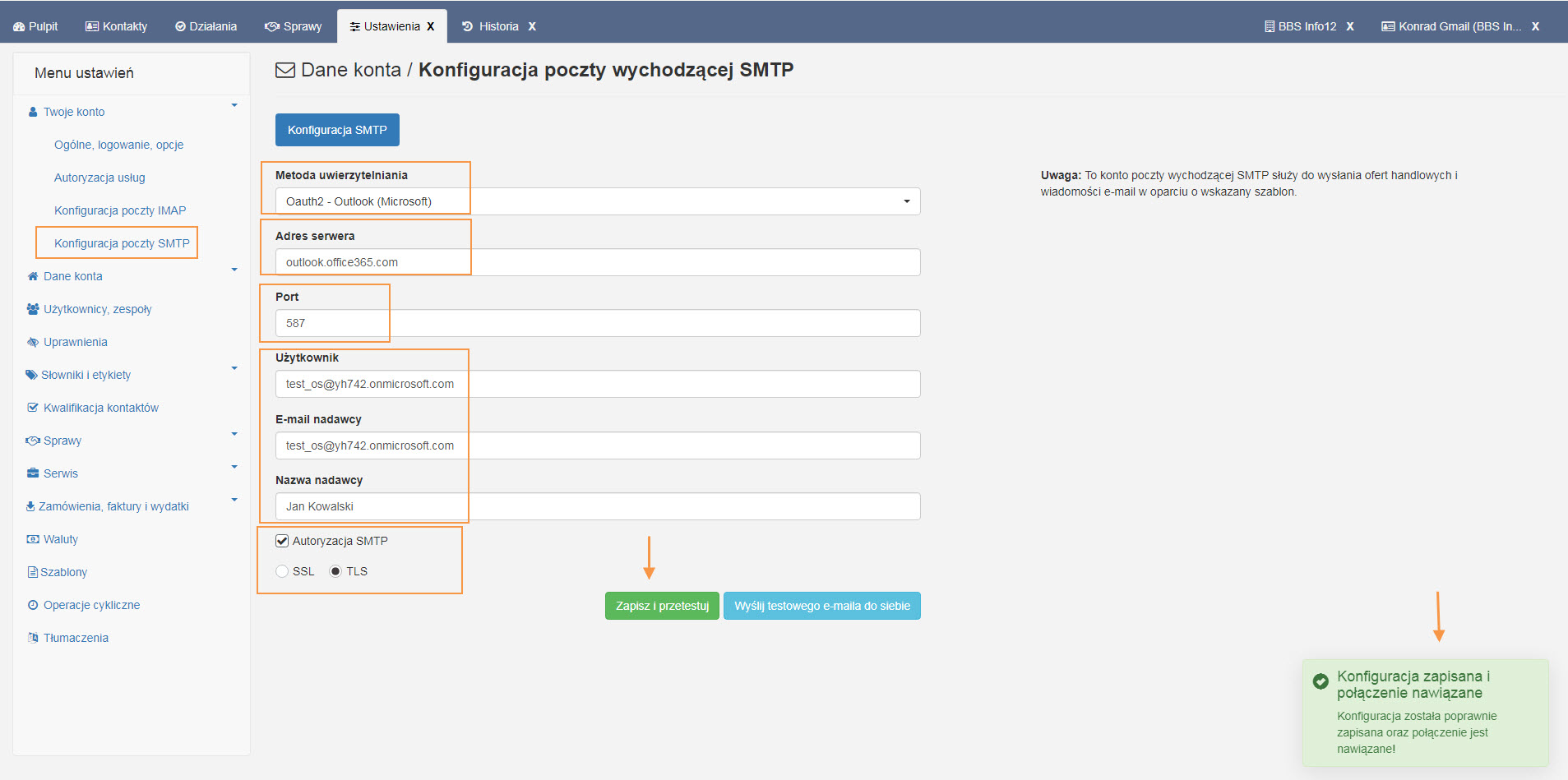
dla potwierdzenie możemy jeszcze użyć drugiej opcji: Wyślij testowego e-maila do siebie
dzięki temu sprawdzamy czy w naszej skrzynce e-mailowej pojawił się testowy e-mail z OptimaSales
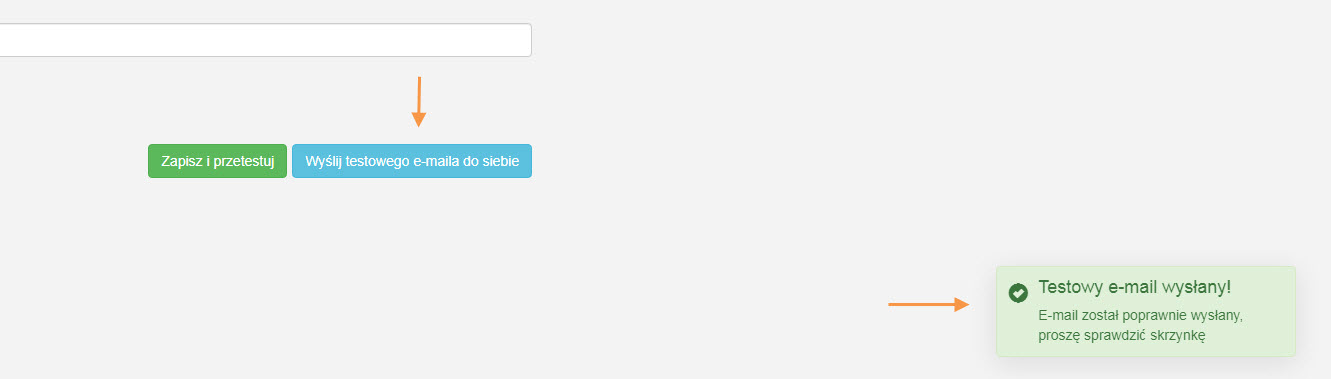
Tak skonfigurowana i przetestowana poczta jest gotowa do użycie. A więc konto MS Outlook 365 jest połączone z OptimaSales CRM przy pomocy Oauth2.
Uwaga:
Podobnie należy postąpić przy konfiguracji konta SMTP dla powiadomień, wysyłek, serwisu. Przechodzimy do Ustawienia/Dane konta/Konfiguracja poczty SMTP, czyli w tabelce wprowadzamy dane konfiguracyjne dla danego typu konta SMTP podwójnie klikając w danej komórce. Konta mogą być różne, może być mix, różne serwery pocztowe dla różnych typów kont.
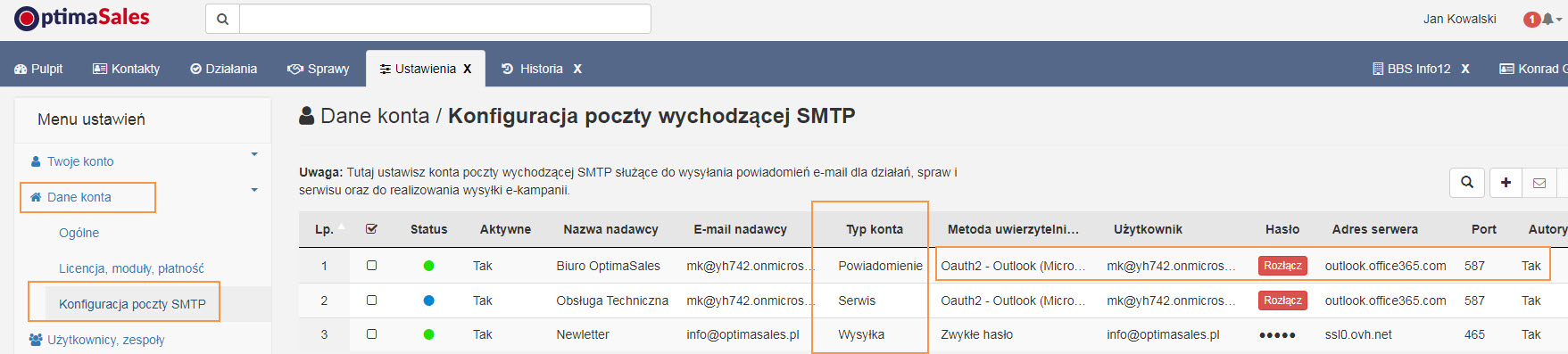
Poniżej w innych dokumentach możemy sprawdzić co daje taka integracja poczty
Jak zobaczyć w programie z kim ostatnio e-mail’owaliśmy lub nie?
Jak sprawdzić z kim ostatnio e-mail’owaliśmy w danej sprawie handlowej lub nie?
Z jakich elementów zbudowana jest lista i karta kontaktów w OptimaSales CRM?